|
■ 数値をシリアル値に変換するTIME関数
TIME関数を使うと、数値をシリアル値に変換できます。
例えば、「時」「分」などがセルごとに入力されていると、シリアル値として格納されていない為、時間計算に使用できません。
そんな時TIME関数でシリアル値に変換すれば計算に使用できるようになります。
TIME(時,分,秒)
時刻を0:00〜23:59:59までの間で返します。(TIME関数で返せるのは23:59:59までです。)
-
時
0〜23までを指定できます。◆例
TIME(14,0,0)→14:00
23以上は0に戻ってしまうので注意です。(例 TIME(28,0,0)→4:00 )※
シリアル値は4:00の0.1666…になります。
-
分
0〜59までを指定できます。◆例
TIME(5,30,0)→ 5:30
59以上は「時」に繰り上がって返されます。(例
TIME(5,70,0)→ 6:10 )
-
秒
0〜59までを指定できます。◆例
TIME(14,15,10)→ 14:15:10
59以上は「分」に繰り上がって返されます。(例
TIME(14,15,70) → 14:16:10)
◎
TIME(1,50,0)→ 1時50分(1:50)というシリアル値が返ります。
◎
18:00-TIME(1,45,0) →
16時間15分(16:15)というシリアル値が返ります。
◎
TIME関数を使わなくても【時】を24で割ればシリアル値は出ます。例えば12時なら12÷24=0.5ですし、12時30分は12.5÷24=0.520…となります。
◎
TIME関数でシリアル値に変換できるのは23:29:29までです。それ以上は24で割って数値をシリアル値にしましょう。
(例 26時間→シリアル値にするには26÷24)
≪例1: 実働時間を出したい≫
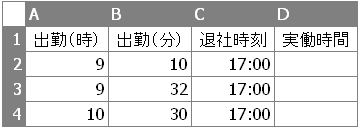
実働時間を出すには、出勤時刻をシリアル値に変換する必要があります。
D2に =C2-TIME(A2,B2,0)と入力
します。
17:00-9:10となり、実働時間を出すことができます。(表示形式はh:mm等に変更しましょう)
≪例2: 休み時間を引いた実働時間を出したい≫
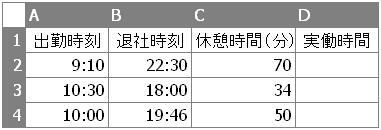
↑のように休憩時間が分単位でセル入力されている場合、シリアル値として格納されていません。
TIME関数でシリアル値(分)に変換することができます。
-
TIME(0,分,0)
例えばTIME(0,70,0)の場合、70分(1:10)というシリアル値を返すことができます。
つまり、D2には、=B2-A2-TIME(0,C2,0)と入力することで実働時間を出すことができます。

≪例3: ○分後、を出したい≫
○分後を出したい、といった場合もTIME関数を使って出すことができます。
試験開始から45分後の時刻を、試験終了時刻に表示します。
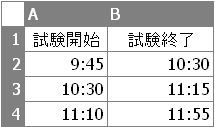
B2のセルには、TIME(hour(A2),minute(A2)+45,
second(A2)) と入力します。
|